
Alterar os ajustes de um documento compartilhado no Pages do Mac
Caso seja o proprietário de um documento compartilhado com outras pessoas, você pode visualizar ou alterar os ajustes de acesso e permissão a qualquer momento.
Se o acesso ao documento estiver definido como “Apenas quem você convidar”, você pode definir uma permissão diferente para cada pessoa.
Visualizar acesso e permissão
Clique em
 na barra de ferramentas.
na barra de ferramentas.A lista de participantes é exibida. Os participantes podem editar o documento, a não ser que Somente Visualização apareça abaixo de seus nomes.
Caso seja o proprietário, um resumo dos ajustes de acesso e permissão aparece abaixo de “Opções de Compartilhamento”; clique em “Opções de Compartilhamento” para ver os detalhes.
Para visualizar as permissões de uma pessoa, mova o cursor sobre o nome na lista de participantes e clique nos três pontos exibidos à direita.
Alterar o acesso de todos os participantes
Caso seja o proprietário do documento, você pode alterar os acessos a qualquer momento, mas qualquer pessoa com quem o link tenha sido compartilhado será afetada. Esses são os resultados da alteração dos ajustes:
De “Apenas quem você convidar” para “Qualquer pessoa com o link”: as pessoas convidadas originalmente ainda poderão acessar o documento, assim como qualquer outra pessoa que possua o link. Elas não precisarão iniciar uma sessão com o endereço de e-mail ou número de telefone usado para enviar o link.
De “Qualquer pessoa com o link” para “Apenas quem você convidar”: o link original não funcionará mais para ninguém. Apenas as pessoas que recebem um convite seu e que iniciam sessão com o ID Apple podem acessar o documento.
Clique em
 na barra de ferramentas.
na barra de ferramentas.Clique em Compartilhar Opções, clique no menu local “Quem Pode Acessar” e escolha o ajuste desejado.
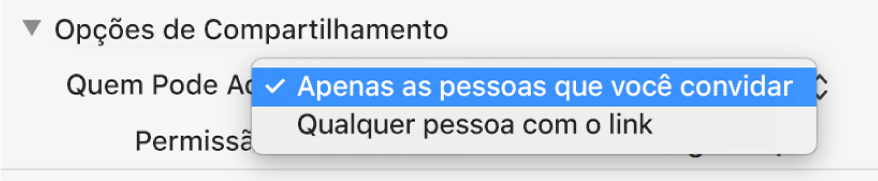
Quando você altera os ajustes, todos os participantes que têm o documento aberto veem um alerta. Caso suas alterações façam com que alguém perca o acesso ao documento, ele será fechado imediatamente. Caso contrário, os novos ajustes entrarão em vigor quando os participantes fecharem o alerta.
Alterar a permissão para todas as pessoas
Caso seja o proprietário de um documento compartilhado com acesso definido como “Apenas quem você convidar”, você pode alterar a permissão de todas as pessoas rapidamente.
Clique em
 na barra de ferramentas.
na barra de ferramentas.Clique em Compartilhar Opções e clique no menu local Permissão para fazer as alterações.
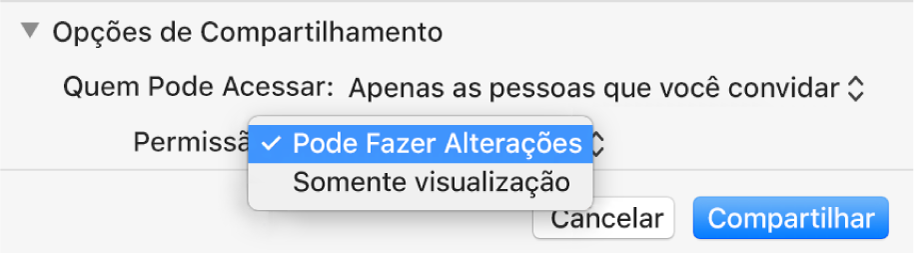
Qualquer pessoa que estiver com o documento aberto quando você alterar a permissão verá um alerta. Os novos ajustes entrarão em vigor quando os participantes fecharem o alerta.
Alterar a permissão ou remover o acesso de um participante
Caso seja o proprietário de um documento compartilhado com acesso definido como “Apenas quem você convidar”, você pode alterar a permissão de uma pessoa sem afetar as permissões de outras. Você também poderá remover o seu acesso ao documento.
Clique em
 na barra de ferramentas.
na barra de ferramentas.Mova o cursor sobre o nome da pessoa, clique nos três pontos que vão aparecer e clique em uma opção.
Qualquer pessoa que estiver com o documento aberto quando você alterar as permissões verá um alerta. Os novos ajustes surtirão efeito quando o alerta for fechado.
Se você escolher Remover Acesso, o participante será solicitado a fechar o documento, que será removido do iCloud Drive dele. Todas as edições feitas no documento serão mantidas.